怎么在电脑版Word中标记新旧文档中的修改内容
电脑版Word软件被很多人使用,用来编辑文档等,有的用户在使用该软件编辑文档时,需要他人审阅修改自己的文档,但是不知道他人修改的内容,因此想要标记新旧文档中的修改内容,却不知道如何标记,那么小编就来为大家介绍一下吧。
具体如下:
1. 第一步,双击或者右击打开Word文档,接着点击页面顶部的审阅选项。
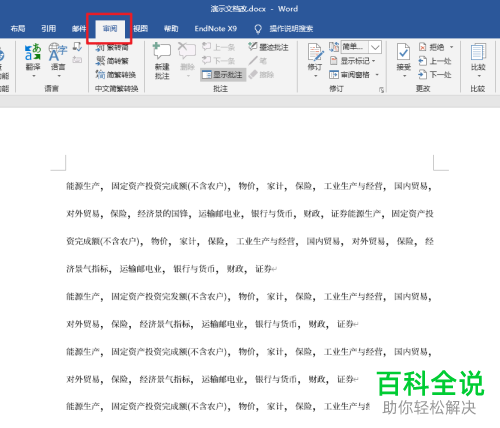
2第二步,来到下图所示的审阅菜单后,点击比较选项,接着点击弹出窗口中的比较选项。
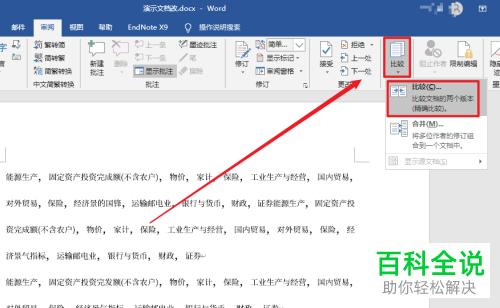
3. 第三步,在下图所示的比较窗口中,点击原文档右边的文件夹图标,接着点击一开始创建的文档,然后点击修订的文档右边的文件夹图标,并点击他人修改后的文档。
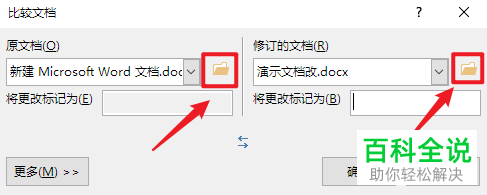
4. 第四步,我们可以看到如下图所示的页面, 其中包括了原文档、修改后的文档以及一个新的文档,也就是页面占据最大的文档内容。

5. 第五步,来到下图所示的页面后,修改新文档中的内容,接着点击保存选项,然后可以保存新文档到另一个地方。
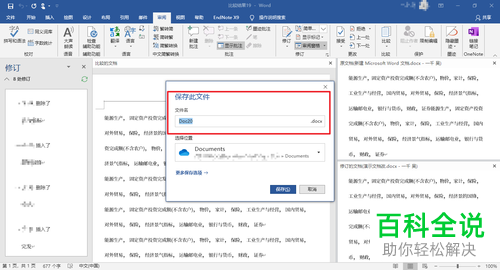
以上就是怎么在电脑版Word中标记新旧文档中的修改内容的方法。
赞 (0)

